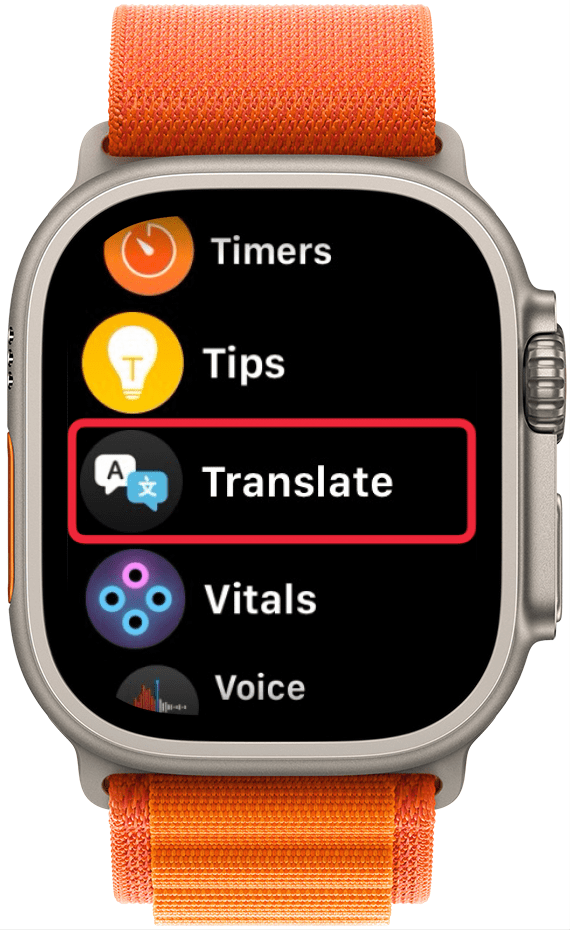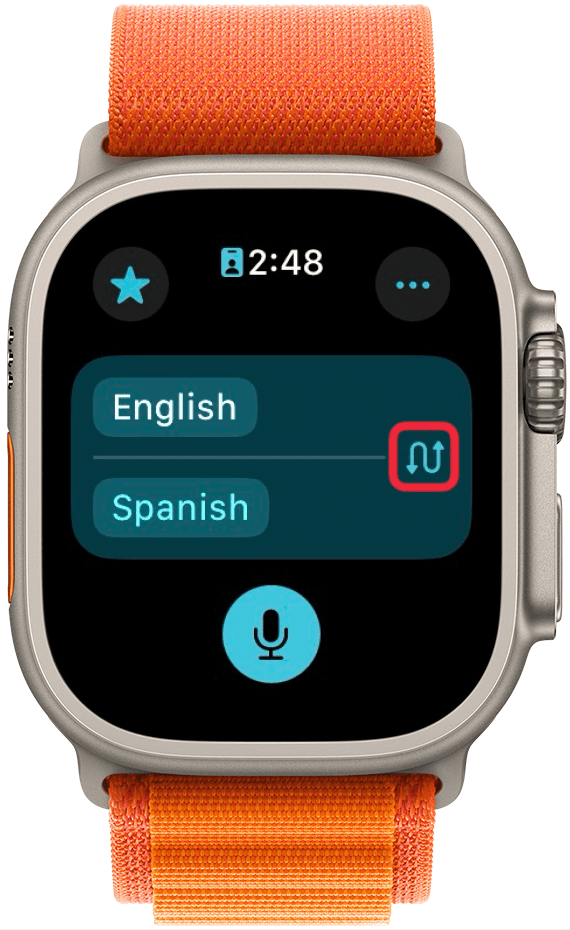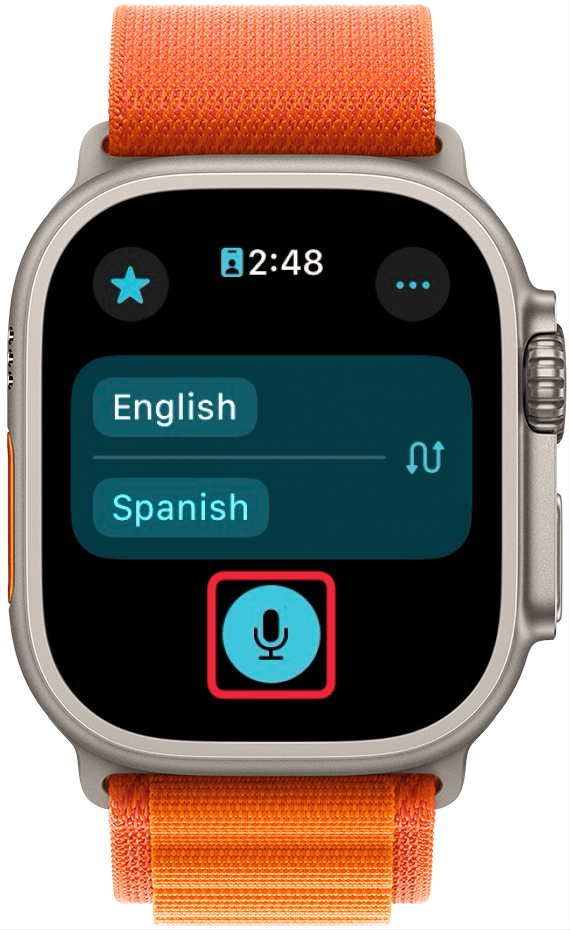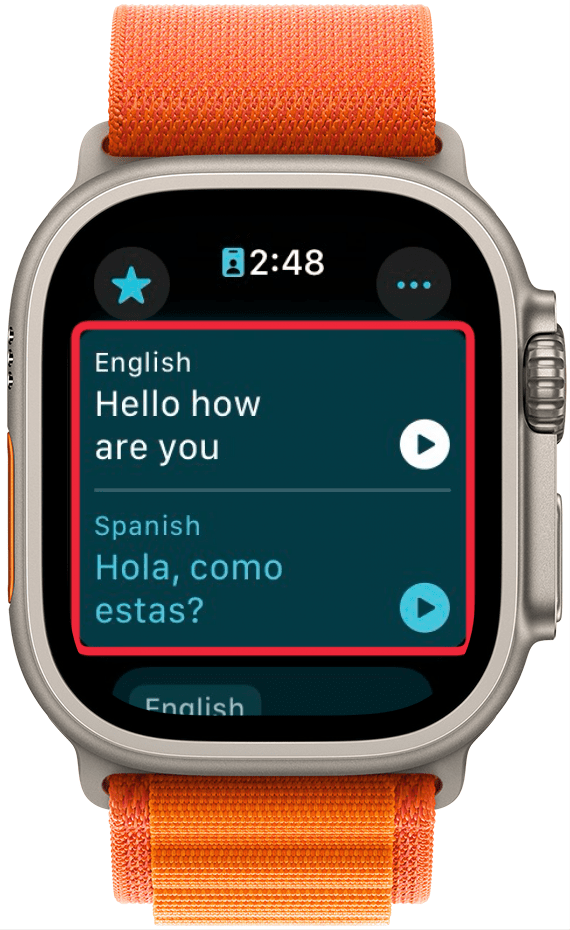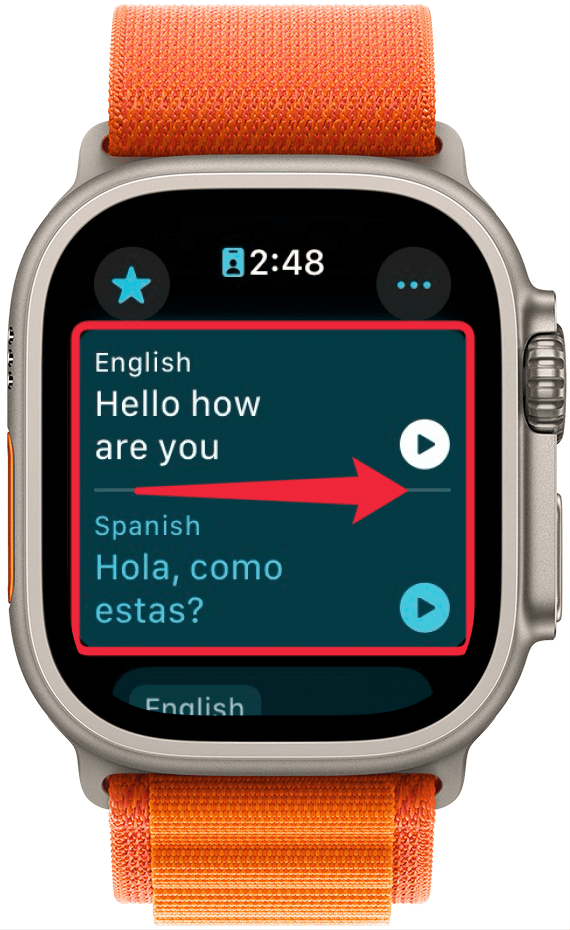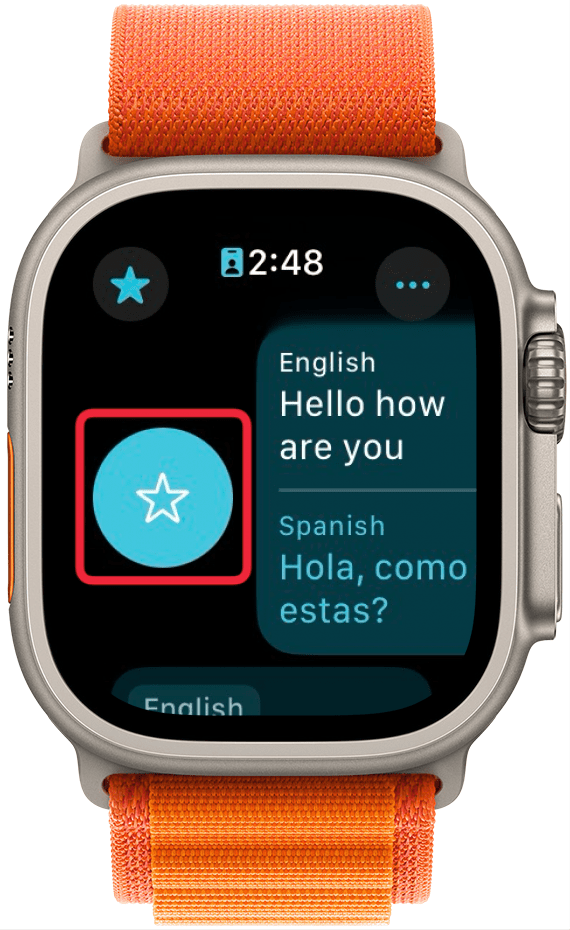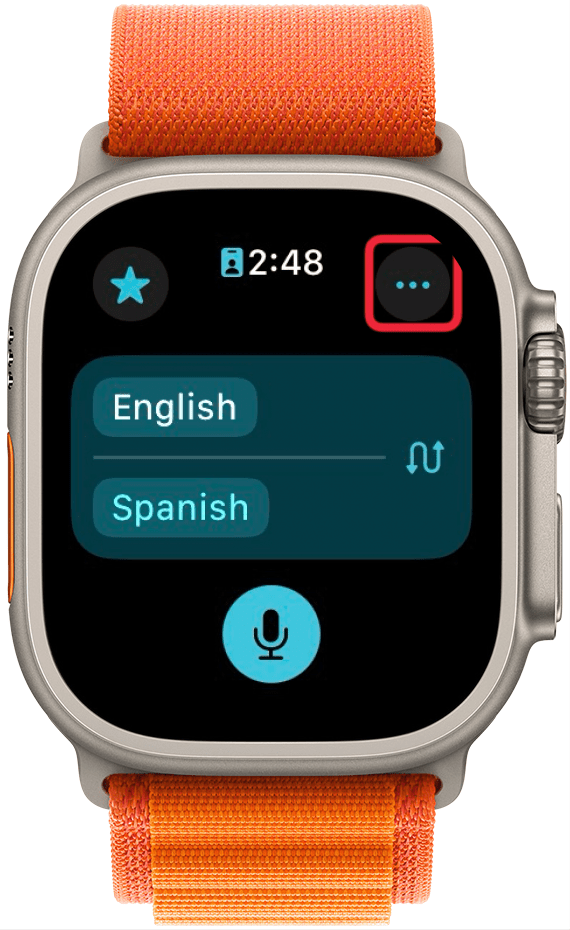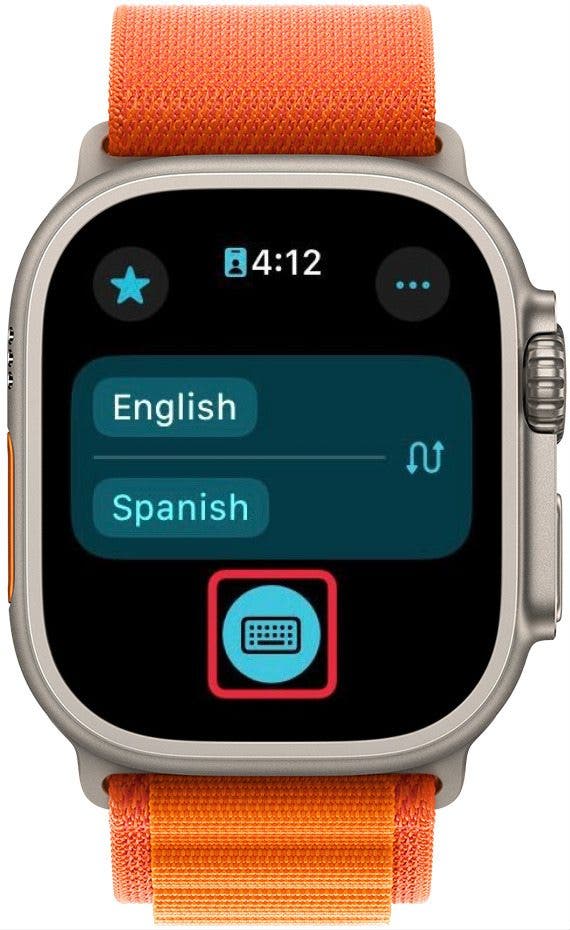Могут ли Apple Watch переводить? (watchOS 11)

Может ли Apple Watch переводить? Перевод в реальном времени стал намного проще благодаря новому приложению Translate в watchOS 11. Приложение Translate уже некоторое время доступно на iPhone, но теперь вы можете переводить, не доставая телефон.
Почему вам понравится этот совет:
- Переводите в режиме реального времени прямо с Apple Watch.
- Используйте приложение «Переводчик», не доставая свой iPhone.
Как использовать приложение «Переводчик» на Apple Watch
Системные Требования
Этот совет работает на часах Apple Watch с watchOS 11 или более поздней версией. Узнайте, как обновиться до последней версии watchOS.
Приложение Translate устанавливается по умолчанию при обновлении до watchOS 11. Вы можете найти его в списке приложений или на главном экране, в зависимости от того, как настроены ваши Apple Watch. Вот как использовать переводчик Apple Watch:

Откройте для себя скрытые возможности вашего iPhone. Получайте ежедневные советы (со скриншотами и понятными инструкциями), которые помогут вам освоить свой iPhone всего за одну минуту в день.
- Откройте приложение «Переводчик».

- Нажмите на язык вверху, чтобы изменить язык, на котором вы будете говорить.

- Нажмите на язык внизу, чтобы изменить язык, на который вы будете переводить.

- Нажмите на стрелки, если вы хотите поменять местами два языка.

- Когда будете готовы, нажмите на значок микрофона.

- Говорите вслух, и ваши часы автоматически определят, когда вы закончите говорить, и переведут для вас. Вы также можете нажать кнопку остановки, когда закончите говорить.

- Ваши часы произнесут перевод вслух, и он будет доступен в истории переводов. Вы можете нажать кнопки воспроизведения, чтобы услышать либо оригинальную фразу, либо перевод.

- Проведите пальцем влево по переводу, чтобы удалить его.

- Нажмите кнопку удаления.

- Проведите пальцем вправо по переводу, чтобы добавить его в избранное.

- Нажмите кнопку «Избранное».

- Вы можете найти свои любимые, нажав на звездочку в левом верхнем углу.

- Нажмите кнопку с тремя точками в правом верхнем углу, чтобы настроить приложение «Перевод».

- На этом экране вы можете настроить параметры приложения, например, скорость произношения, хотите ли вы, чтобы переводы воспроизводились автоматически, предпочитаете ли вы печатать или говорить, а также включить автономный перевод.

- Прокрутите вниз и нажмите «Предпочтительный способ ввода», чтобы изменить способ ввода текста для перевода.

- Выберите «Текст», если вы предпочитаете печатать, а не говорить.

- При переключении на текст значок микрофона изменится на значок клавиатуры. Просто нажмите на него, чтобы ввести текст, который вы хотите перевести.

Так может ли Apple Watch переводить? С watchOS 11 он может! После установки обновления вы можете сразу же начать переводить. Далее узнайте, как использовать скрытый конвертер валют на iPhone.
Подробнее о приложении Apple Translate
- Как использовать приложение Apple Translate
- Как перевести текст на изображении на iPhone бесплатно
- Используйте кнопку действия iPhone 15 Pro для перевода